Virtumonde is een groot risico, adware infectie en dat heeft een enorme impact op de systeemprestaties. Het beïnvloedt duizenden over de hele wereld en is te vinden op de volgende systemen: Windows 2000, Windows 95, Windows 98, Windows Me, Windows NT, Windows Server 2003, Windows XP, Windows Vista en Windows 7. Lees deze how-to te ontdoen van het, vandaag!
Basisinformatie
Virtumonde: is een hoog risico adware infectie die backdoor gebreken in het Windows-besturingssysteem, vooral Windows XP uitbuit. Adware: Virtumonde is een adware programma dat downloads en displays pop-up advertenties voor commerciële doeleinden. Het is illegaal gemaakt door software bedrijven als een buitenechtelijk methode van marketing. Meestal blokkeert de toegang tot de Windows Update, verandert de structuur van de Windows Verkenner en wijzigt register bestanden, het veroorzaken van schade aan uw computersysteem en het vermogen om efficiënt te functioneren. Het kan worden uitgevoerd op uw machine door middel van het installeren van software met een geheim adware infectie. Ook typische symptomen meestal om extra pictogrammen op uw bureaublad wanneer er geen software werd geïnstalleerd, veranderd homepages en achtergronden.
Stappen
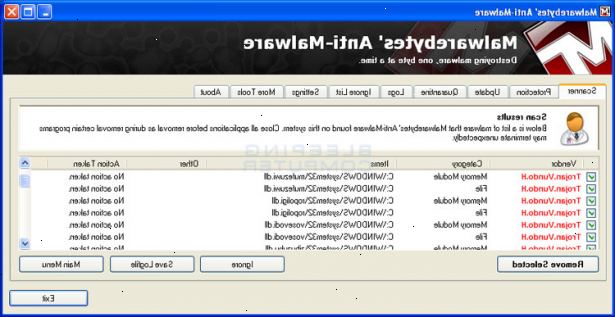
- 1Alvorens verdere stappen te maken systeem herstelpunt met Systeemherstel (startmenu> programma's> accessoires> Systeemwerkset> Systeemherstel). Dit kan u helpen, als u de volgende stappen vernietigen uw Windows-installatie. [Wees ervan bewust dat spyware / virussen "hoeft" te gebruiken herstelpunten om opnieuw installeren zelf na de volgende reboot. Dus misschien kan het best zijn om uit te schakelen systeem te herstellen en neem een kans van Windows te vernietigen. U kunt ook een herstelpunt maken en kopieert de gegevens uit c: \ System Volume Information / restore / rpxxx en zet u het systeem te herstellen na dat. Als uw Windows niet beschadigd raken, kunt u gewoon de RP terug op schijf en veilig te herstellen.]
- 2Om zich te ontdoen van het, download de nieuwste anti-spyware, adware of antivirussoftware, bij voorkeur: Avast! Home Edition, Spybot S & D,. ZoneAlarm Free Edition (firewall) kan ook nuttig zijn. Malware Bytes Anti-malware werkt ook goed. Scant je hele computer en quarantaine eventuele schadelijke bestanden gevonden.
- 3Koppel uw pc van het internet en het afzien van het gebruik van internet explorer.
- 4Verwijder bestanden die worden getoond door de anti-spyware scan (i. E. Prevx CSI, etc).
- 5Start de computer opnieuw.
- 6Ga naar de website Windows Live OneCare en scan je computer. Nadat dit voltooid is, start u de computer opnieuw.
- 7Windows Update en controleer de nieuwste updates voor uw systeem.
- 8Scan uw computer opnieuw met alle programma's van stap 1 en Windows Live OneCare om zeker te zijn dat Virtumonde is verwijderd van de computer.
Als infectie ernstig is
Doe dit stappen, als de voorgaande stappen niet helpen.
- 1Als de effecten zijn continu, dan downloaden, dan krijg trojan. Vundo Removal Tool van Symantec, VirtumundoBeGone. Vergeet niet dat voordat u gaat scannen ComboFix [ComboFix niet eerder uitgelegd] altijd de nieuwste versie downloaden! (Loop niet Combofix als je niet bekend bent met het. Het kan verknoeien uw machine en ertoe leiden dat u terug te draaien op uw computer naar een eerder opgeslagen versie om het te krijgen weer te lopen.)
- 2Get offline - Trek de kabel netwerk, schakel de draadloze kaart, zet uw modem. Het is heel belangrijk.
- 3Maak systeemherstel punt.
- 4Herstart de computer en start Windows in de veilige modus - Voor je zie windows logo begint te tikken f8 en kies veilige modus.
- 5Uw antivirus-en anti-adware programma's kan laten zien waarschuwing - Beter is dat programma uit te schakelen voordat u de volgende stappen.
- 6Aan het begin - VundoFix. Voer de toepassing. Klik op de Scan for Vundo. Scannen zal beginnen, dat een lange tijd kan duren, afhankelijk van hoeveel bestanden zijn op uw computer. In het witte vak zal de namen van geïnfecteerde bestanden weer te geven. Nadat de scan voltooid is klik Verwijder Vundo, zal verwijdering te beginnen. Bevestig met Ja. De aanvraag dient toestemming te vragen om de computer opnieuw op te starten - klik op Ja. In de C: \ VundoFixBackups er een rapport van het scannen en verwijderen van geïnfecteerde bestanden. Bij het opnieuw starten, voert u Windows in de veilige modus.
- 7Ten tweede trojan. Vundo Removal Tool, Symantec. Klik op Start en volg volgens de instructies dan. Opgemerkt zij dat dit verzoek slechts kan met oudere mutaties Vundo (Virtumonde).
- 8Run virtumondobegone. Klik op Doorgaan en wachten op het verslag.
- 9Run ComboFix. Pak de aanvraagdossiers zal beginnen. Daarna, in de twee vensters die verschijnen op Ja klikt, en scannen en verwijderen van Vundo (Virtumonde) infectie te starten. Tijdens deze operatie, is het niet toegestaan om de muis te bewegen of andere acties uitvoeren. Nadat de scan is voltooid, het programma zal laten zien een tekstbestand - een verslag van het optreden van de programma's.
- 10Herstart de computer en start Windows normaal.
- 11Scan uw computer opnieuw met alle programma's van basis-oplossing en Windows Live OneCare om zeker te zijn dat Virtumonde is verwijderd van de computer.
- 12Zo niet, stuur combofix rapport te geeks forum.
- 13Zie ook de instructies van handmatig verwijderen Vundo met de Osam autorun manager: http://www.online-solutions.ru/en/how_to_remove_vundo_trojan_virtumonde.php
Geavanceerde instructies voor Windows XP
De bovenstaande stappen niet werken voor iedereen, want Virtumonde is erg moeilijk uit te roeien. Maar, het kan ook een laatste redmiddel om te voorkomen dat de computer opnieuw te laden en verliest al je programma's en gegevens zijn.
- 1Download de Google pack met PC gereedschap spyware doctor (free edition)
- 2Installeren en uitvoeren van spyware doctor [of ander virus programma] - Het moet detecteren Virtumonde
- 3Als het Virtumonde detecteert, probeer dan "fix" - Het zal deels, maar niet volledig de infectie te verwijderen
- 4Fysiek los te koppelen van het internet (koppel de Ethernet-kabel, en als je wi-fi, uit te schakelen of uit te schakelen de radio), en herstart
- 5Run gereedschap PC spyware doctor [of alternatieve virusprogramma] weer.
- 6Indien nog besmet, let op de registersleutel locaties die zijn geïnfecteerd. Noteer de namen van alle *. Dll-bestand in verband met de besmette registersleutels.
- 7Run regedit (start / run / regedit) en zoek naar de geïnfecteerde sleutels. Noteer de namen van alle. Dll-bestanden die verband houden met alle besmette toetsen (ze moeten ook enkele van de dll-bestanden vinden in de bovenstaande stap). De geïnfecteerde dll's worden vaak aangeduid met "rundll filename.dll, s". De geïnfecteerde dll-bestanden zal hebben 8-karakter willekeurige namen, en zal in de Windows \ system32-map.
- 8Na het verwijderen van de geïnfecteerde sleutels, uitgang naar de nieuwe registry entries te slaan.
- 9Helaas, ten minste een of twee van de geïnfecteerde. Dll's nog steeds actief zijn en het genereren van meer besmette dll-bestanden en registersleutels. U kunt bladeren om \ Windows \ System32 (zeker in staat te stellen het weergeven van verborgen en systeem bestanden in Verkenner). U kunt proberen het verwijderen of hernoemen van de geïnfecteerde dll-bestanden, maar u zult niet in staat zijn om degenen die actief zijn lopen verwijderen.
- 10Om alle besmette dll's verwijdert, moet u opnieuw opstarten met behulp van een Windows XP-installatie-CD-schijf. (U kunt geen gebruik maken van de normale Windows noch Veilige modus om de geïnfecteerde bestanden te verwijderen omdat het je krijgt 'Toegang geweigerd' wanneer u probeert een running. Dll-bestand te verwijderen).
- 11Selecteer de optie voor reparatie / herbouwen met command line
- 12Selecteer de geïnfecteerde bootdisk (e g C:.. \ WINDOWS) en voer originele admin wachtwoord van de computer
- 13Voer "cd C: \ WINDOWS \ System32".
- 14Gebruik de "dir dll bestandsnaam." Commando om de verdachte besmette dll-bestanden weer te geven. De meeste dll's zullen oud worden, maar geïnfecteerde bestanden wordt een datum van de infectie te hebben. Zij zullen verborgen systemen bestanden.
- 15Delete elke geïnfecteerde bestand ("del bestandsnaam. Dll") of een andere naam geven in geval van twijfel ("rename filename.dll newname1.dll"). Ik persoonlijk verwijderde de geïnfecteerde bestanden, zonder enige slechte gevolgen, maar als u een bestand dat is eigenlijk een nodig door het besturingssysteem te verwijderen, kan het ertoe leiden dat uw systeem niet naar behoren functioneert.
- 16Voer "dir *. Dll" om ALLE dll-bestanden in de system32 directory. Noteer alle verdachte bestanden - die met de datum van de infectie die zijn 8 willekeurige karakters. Je kan heel goed vinden een paar die je niet op de hoogte van de in de vorige stappen waren.
- 17Verwijderen of hernoemen van de verdachte bestanden zoals hierboven beschreven.
- 18Reboot normaal en herhaal de stappen 5-17 als dat nodig is. Het kan een paar pogingen kosten, want Virtumonde voortdurend nieuwe geïnfecteerde bestanden met willekeurige namen en integreert ze in het register en in de System32 directory.
- 19Indien succesvol, zal u in staat om uw virusprogramma (e. G. Spyware Doctor) meerdere keren in een rij lopen na het rebooten zonder rapportage van een nieuwe infectie. Opnieuw verbinding het internet en te vieren!
Tips
- Virtumonde is moeilijk om zich te ontdoen van. Als je echt een manier om het te doden niet vinden, dan kunt u uw systeem te herstellen naar een eerder herstelpunt toen was er geen verslag van adware infectie. U kunt toegang krijgen tot het herstelproces hulpprogramma door te gaan naar Start> Uitvoeren> "Restore" (citaten niet inbegrepen).
- Het is verstandig om veilig te blijven de hele tijd. Het is noodzakelijk dat je firewall-software en anti-virus software te kopen om u te beschermen tegen schadelijke bestanden. Panda Software, Symantecs Norton Anti-virus en AVG Free (gratis security suite) zijn enkele van de vele opties.
Waarschuwingen
- Wees voorzichtig met wat en waar u software downloaden! Onbekende bedrijven of freeware sites zijn enorme doelen voor Adware. Het is van essentieel belang dat u software downloaden van veilige bronnen.
- Je nodig hebt om comfortabel met het bewerken van het register en het gebruik van de command line - en dit proces kan leiden tot schade aan uw systeem als verkeerd gedaan.
- Wees uiterst voorzichtig met ComboFix. Het kan soms schade aan een computer en ter voorkoming van start.
